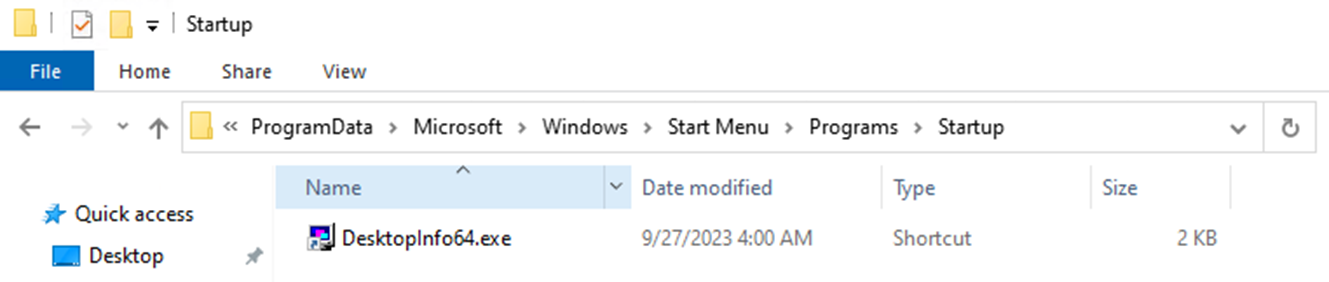No How To deste mês vamos falar de uma ferramenta simples, mas extremamente útil para quem tem administrado sistemas Windows nas últimas duas décadas.
Estou a falar do Desktop Info, uma ferramenta freeware que permite colocar no ambiente de trabalho as seguintes informações (entre muitas outras):
- Nome da máquina
- IP da máquina
- % de utilização do CPU
- Memória RAM em uso
- Espaço ocupado nos discos
- Velocidades de escrita em disco
- Versão de SO
Para quem administra sistemas Windows, a vantagem de ter esta informação disponível assim que se efetua login na máquina é imensa, já que permite descobrir imediatamente dados que normalmente obrigariam a efetuar diversas ações ou a executar comandos. Também ajuda em diagnósticos que possam ser necessários.
Vamos então mostrar como colocar esta ferramenta a funcionar:
1. Aceder ao site Desktop Info – Glenn's Page (delahoy.com) e selecionar o link de download para a versão indicada para a arquitetura do sistema onde vamos instalar a aplicação (32 vs 64 bits):
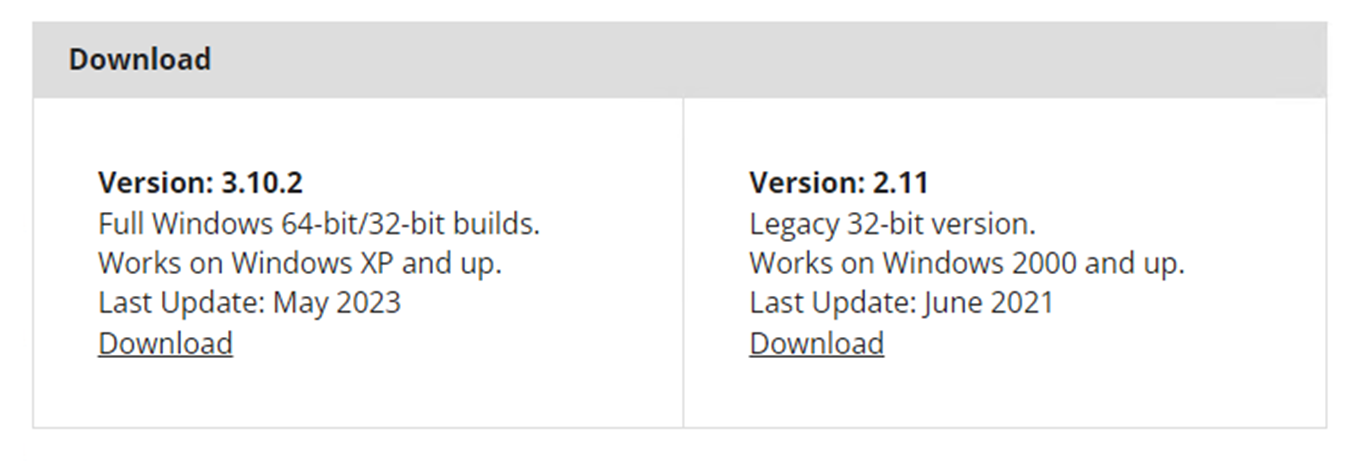
2. Uma vez o ficheiro descarregado, abrir o ficheiro .zip e descompactar para uma diretoria:
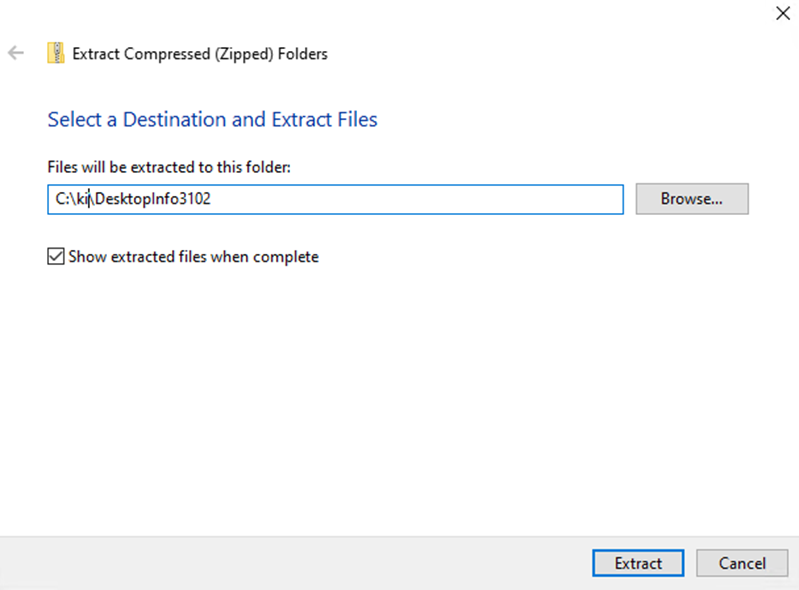
3. Ao analisarmos a pasta da instalação, encontramos o executável do programa DesktopInfo64.exe (o DesktopInfo64w.exe é para a aplicação correr em modo janela), bem como o ficheiro desktopinfo.ini que contém as configurações por defeito do software. Está também presente um extenso manual em formato pdf que aconselhamos como referência para customizações futuras.
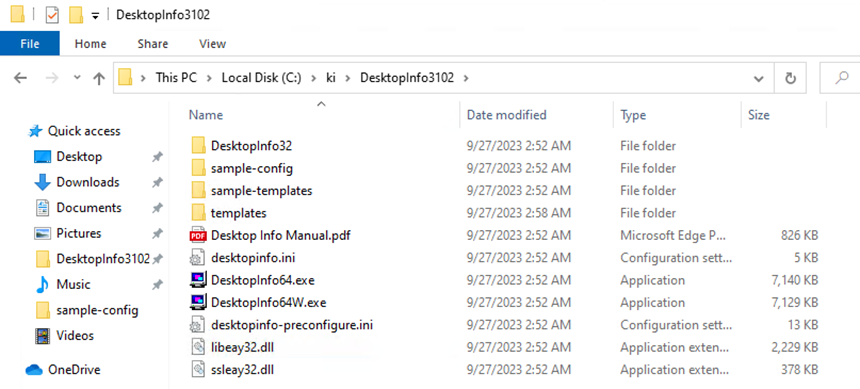
4. Clicando no executável DesktopInfo64.exe iniciamos a aplicação com a sua configuração por defeito. Nesta configuração temos acesso à data/hora, utilização de cpu, ram, disco, entre outras informações.
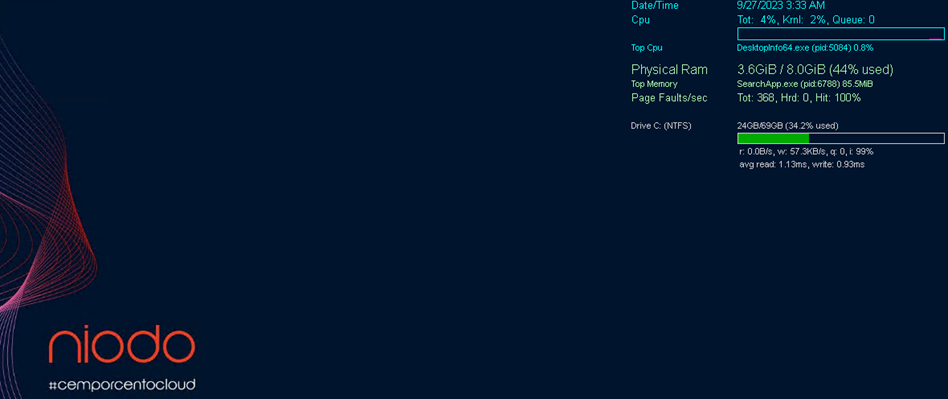
5. Clicando na aplicação com o botão direito do rato temos acesso ao menu da aplicação, e podemos escolher outras páginas com diferente informação.
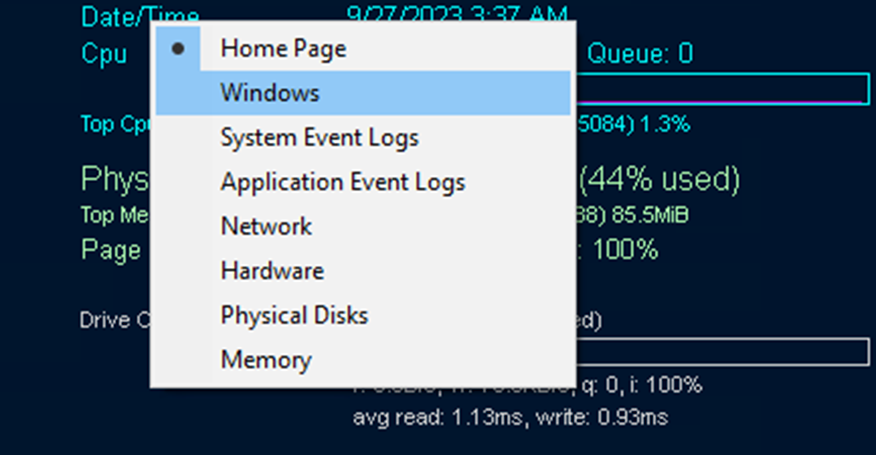
6. Por exemplo as páginas Windows e Network retornam a seguinte informação sobre o SO e definições de rede da máquina em questão:
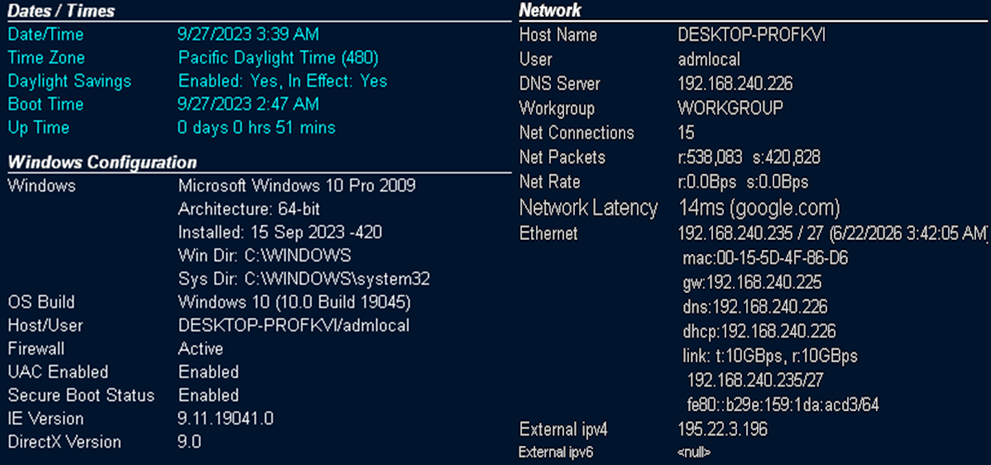
7. Para se customizar a informação apresentada e o aspeto da mesma (fontes, cores, etc), pode-se editar o ficheiro desktopinfo.ini presente na diretoria de instalação, sendo que o programa disponibiliza desde logo alguns exemplos dentro da pasta sample-config:
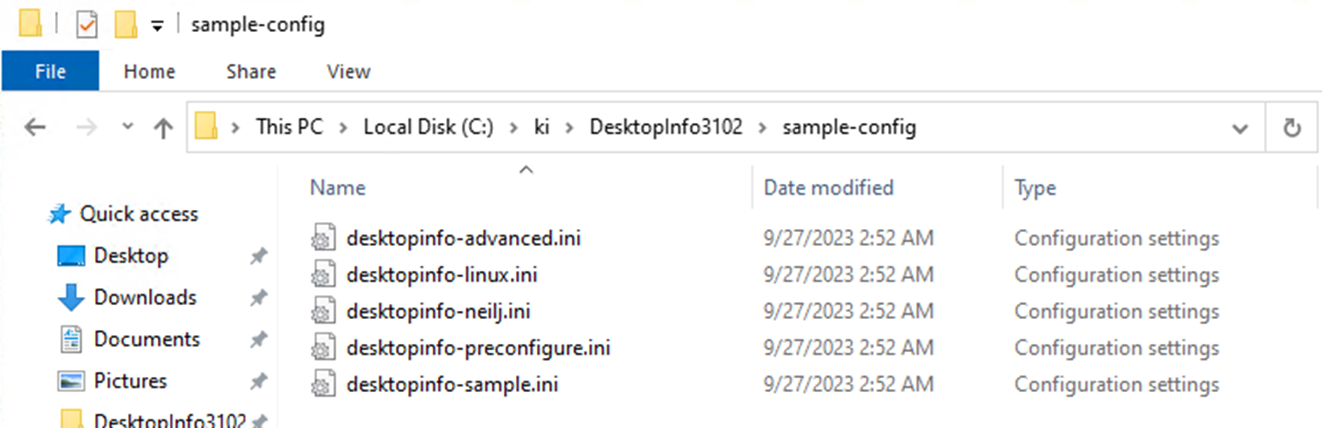
8. Para se usar/testar um destes templates, basta copiar o mesmo para a pasta de instalação do programa, e substituir o ficheiro inicial por um destes. Exemplo do desktopinfo-linux.ini:
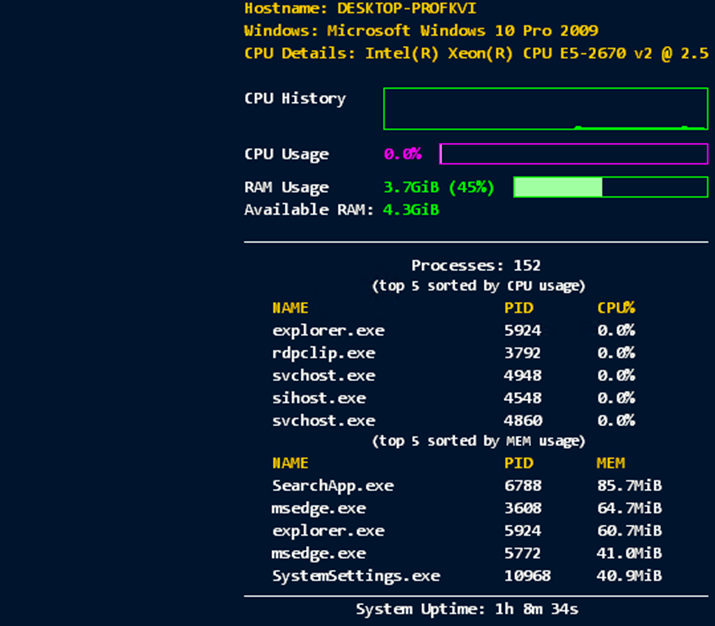
9. Por último, falta só referir como iniciar esta aplicação automaticamente para todos os utilizadores da máquina. Para esse efeito, basta colocar um atalho para a mesma na pasta de sistema “C:\ProgramData\Microsoft\Windows\Start Menu\Programs\StartUp”.